Cara mengatasi Hotspot iPhone bisa connect tapi tidak ada internet
Jika Anda punya iPhone dan ingin berbagi koneksi internet dengan laptop atau perangkat lainnya, hal ini dimungkinkan sebagaimana Anda menggunakan hotspot di ponsel Android. Namun, cara connet hotspot iPhone ke laptop sepertinya agak sedikit ribet dibanding platform lainnya.
Bagi pemula yang belum banyak mengerti tentang cara kerja iPhone dengan iOS, mereka mungkin masih punya pertanyaan seperti hotspot iphone tidak bisa connect ke laptop dan juga hotspot iPhone bisa terhubung tapi no internet connections.
Dalam postingan ini kita akan berbagi informasi mengenai cara mengatasi Hotspot iPhone bisa connect tapi tidak ada internet. Jika Anda mengalami pengalaman yang sama, penjabaran dibawah ini diharapkan dapat mengatasi troubleshooting koneksi antara iPhone dan laptop Anda.
Penyebab hotspot iPhone tidak bisa connect ke laptop
Ada beberapa hal yang menjadi penyebab hotspot iphone tidak bisa connect ke laptop Anda. Namun, pada dasarnya cara connet iPhone ke laptop untuk berbagi koneksi internet cukup mudah - sepanjang Anda sudah memasukkan password hotspot yang benar.
Dan secara umum, berikut ini merupakan beberapa penyebab hotspot iphone tidak bisa connect ke laptop atau ke hp lain.
1. Pastikan hotspot iPhone terdeteksi di laptop
Hal pertama yang perlu dipastikan adalah bahwa hotspot iPhone sudah terdeteksi di daftar jaringan di laptop Anda. Jika belum, silahkan refresh terlebih dahulu untuk memunculkannya.
2. Gunakan password yang benar sesuai yang ada di iPhone
Jika Anda tidak bisa menghubungkan hotspot iPhone ke laptop, maka besar kemungkinan permasalahannya adalah dikarenakan Anda menggunakan passwords yang salah. Silahka periksa kembali passwords yang Anda gunakan.
3. Hotspot sibuk atau dibatasi
Coba Anda periksa apakah penggunaan wifi di iPhone dibatasi. Selain itu, pastikan juga Anda mengaktifkan opsi "Allow other to join" atau "Izinkan lainnya untuk bergabung - terhubung". Pilihan ini ada dibagian bawah aktivasi Hotspot.
Cara mengatasi Hotspot iPhone bisa connect tapi no internet
Diatas telah disebutkan setidaknya ada tiga hal yang menyebabkan hotspot iPhone tidak bisa konek ke komputer. Adapun berikut ini adalah cara mengatasi Hotspot iPhone bisa connect tapi tidak ada internet.
Apabila Anda mendapati hotspot iPhone tidak berfungsi saat mencoba menghubungkan dengan perangkat komputer., laptop atau ke hp Android, silahkan ikut langkah-langkah dibawah ini.
- Anda harus memastikan bahwa Hotspot Pribadi sudah Anda aktifkan lewat menu Pengaturan >> Hotspot Pribadi.
- Restart iPhone Anda untuk mengatasi permasalahan yang mungkin muncul.
- Direkomendasikan bagi Anda untuk menggunakan iOS versi terbaru.
Selain bisa konek lewat hotspot, Anda juga bisa berbagi koneksi internet dengan iPhone ke laptop menggunakan Bluetooth dan juga USB.
Apakah sudah bisa connect ke iPhone?
Jika Anda belum bisa menghubungkan laptop dengan iPhone melalui hotspot dengan langkah-langkah diatas, silahkan ikuti panduan dibawah ini.
1) Pertama, silahkan Anda Reset network di iPhone Anda. Caranya, masuk ke menu Settings >> General >> (geser kebawah) Reset >> Reset Network Settings (selanjutnya iPhone akan restart secara otomastis)
2) Anda bisa ganti nama menjadi iPhone setelah hp hidup kembali. Cararanya: masu ke menu Settings >> General >> About >> Ganti nama menjadi iPhone pada bidang Name.
3) Kemudian, ganti password hotspot iPhone. Silahkan menuju ke Settings >> Personal Hotspot >> Wi-Fi Password.
4) Selanjutnya, klik kana pada icon Windows di laptop Anda, lalu buka Network and Sharing Center >> "Manage wireless networks".
5) Buang semua hotspot iPhone yang Anda lihat disana.
6) Lalu, pilih Enable kemudian hubungkan ke hotspot iPhone.
Sambil menghubungkan hotspot iPhone ke laptop:
7) Di komputer Windows, pada Network and Sharing center, lebih tepatnya pada bagian "view your active networks" silahkan Anda klik network, lalu Wireless Connection (iPhone).
8) Disana Anda akan melihat bahwa IPV4 menampilkan "no internet", dan IPV6 menunjukkan "Internet".
9) Sekarang Anda buka command prompt (CMD). Disini, harap dipastikan Anda login ke komputer Anda sebagai Administrator.
10) Ketikkan commands dibawah ini pada Command Prompt:
- netsh winsock reset
- netsh int ip reset
- ipconfig /release
- ipconfig /renew
- ipconfig /flushdns
11) Sama dengan langkah ke- 7.
Video hotspot iPhone tidak ada internet
Jika masih bingung dengan panduan diatas, silahkan disimak video hotspot iPhone tidak ada internet berikut ini.
Demikian, semoga informasi ini berguna bagi Anda para pengguna iPhone yang mengalami kendala tidak bisa terhubung via hotspot.
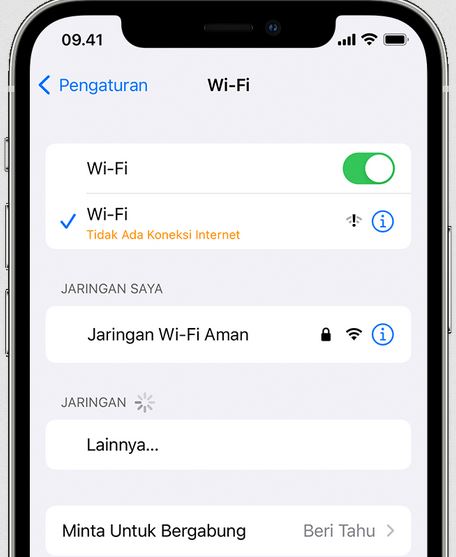



Comments